En este manual os enseñamos como se pueden gestionar de forma sencilla usuarios desde nuestra instalación de Nextcloud.
Para ello, tenemos que tener permisos de administración de usuarios, ya sea de forma global (administrador global) o bien para uno o varios grupos de usuarios. Si no disponemos de permisos, deberemos contactar con nuestro administrador de Nextcloud.
Para poder acceder a la gestión de usuarios en Nextcloud, debemos primero acceder al panel de control de usuarios, que encontraremos en la parte superior derecha de nuestra pantalla:

Des de aquí accedemos al menú de usuarios de Nextcloud:
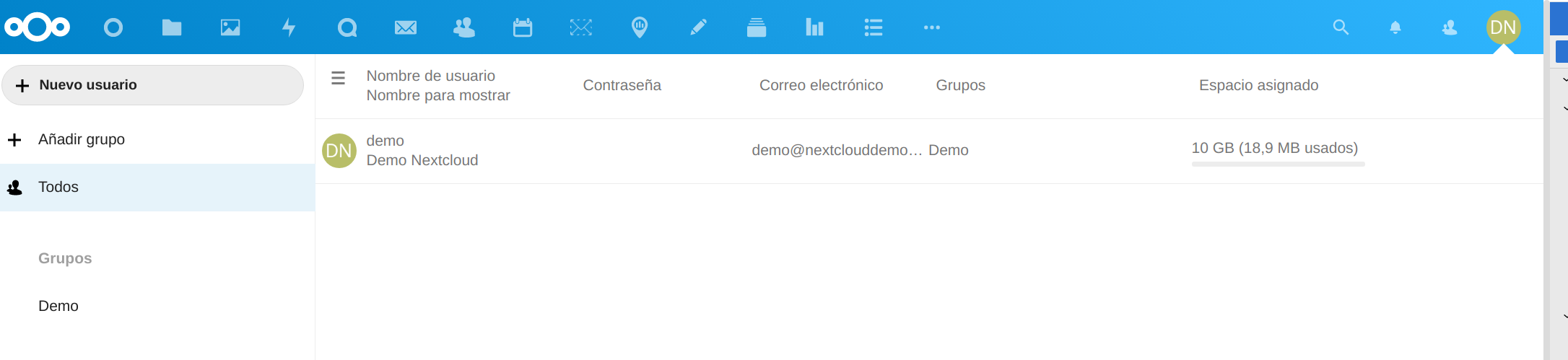
En esta pantalla podemos editar los usuarios existentes o crear nuevos usuarios (solo de nuestro grupo si estamos accediendo como administrador de usuarios de grupo)
Para crear un nuevo usuario, pulsamos en el botón Nuevo usuario en la parte izquierda de la pantalla, y nos aparecerán los datos para la creación del usuario:

Rellenamos los datos que nos solicita, Nombre de usuario (para hacer login), Nombre para mostrar (el que nos muestra en nuestra sesión y con el que nos pueden ver otros usuarios de Nextcloud), Contraseña (por defecto tiene que tener 8 caracteres como mínimo), Correo electrónico (muy importante si queremos recibir notificaciones de actividad de Nextcloud o para recuperar la contraseña en caso necesario), Añadir usuario en grupo (obligatorio poner el grupo en caso que seamos administradores de usuarios de grupo), y el espacio predeterminado (un desplegable con diferentes opciones, que se pueden indicar manualmente. Esto limita el espacio asignado a ese usuario)
Quedará de la siguiente forma. Si todo es correcto, podemos validar el formulario con el botón azul:
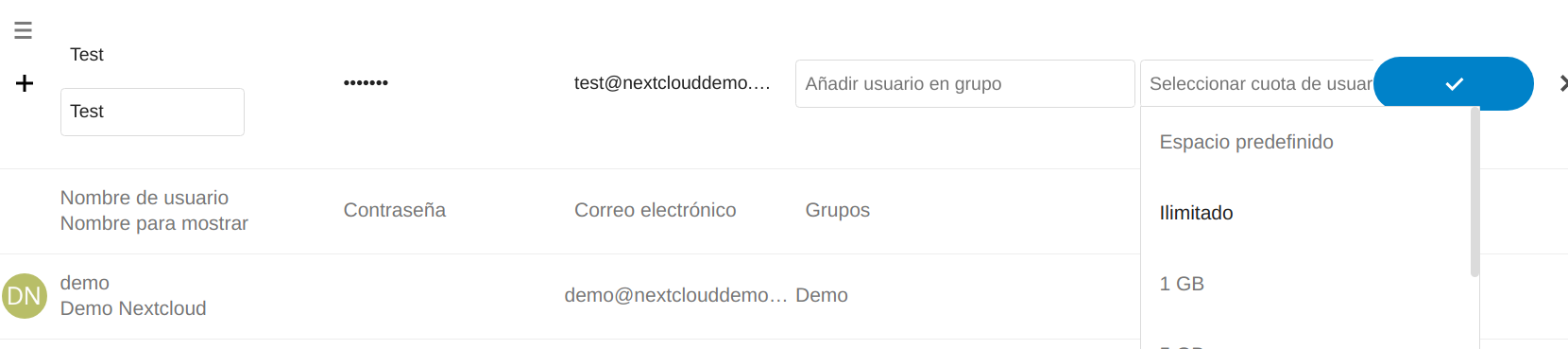
Una vez validamos al usuario nuevo, ya nos aparecerá en la lista de usuarios, que podremos editar si es necesario:
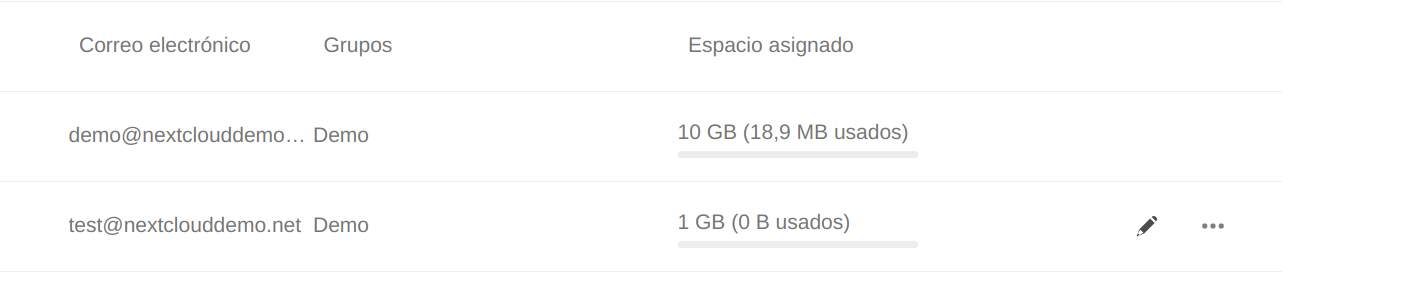
Para editar el usuario, podemos pulsar sobre el icono del lápiz para ver las opciones de edición. Si queremos gestionar al usuario, pulsamos sobre los tres puntos … y nos aparecerán las diferentes opciones de gestión del usuario:
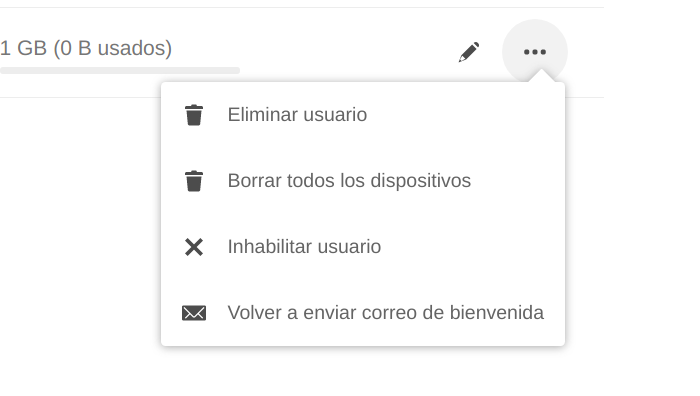
Podemos eliminar al usuario, borrar todos los dispositivos (hacer que no se pueda visualizar en un smartphone por ejemplo), inhabilitar usuario (no borramos los datos, pero el usuario no puede acceder a la información), o volver a enviar el correo de bienvenida.
MUY IMPORTANTE, los usuarios se crean por defecto en idioma Inglés, y pueden cambiar su idioma en las preferencias personales del usuario (¿Cómo gestionar nuestras preferencias en Nextcloud?), pero como administradores de usuarios, podemos definir el idioma a la hora de crear el usuario, una vez creado.
Para ello, tenemos que acceder a la parte inferior izquierda de la pantalla de gestión de usuarios, en el apartado Ajustes:
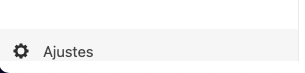
Se desplegarán una serie de opciones de visualización de la lista de Usuarios:
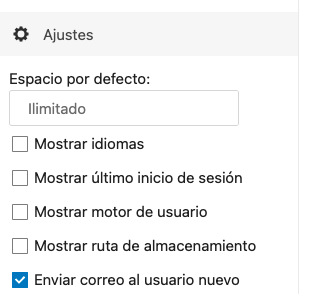
En este punto, marcamos la opción Mostrar idiomas. El resto de opciones pueden ser útiles para saber la fecha y hora del último inicio de sesión, o aspectos más técnicos como la base de datos del usuario o su ruta de almacenamiento:
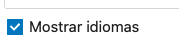
Una vez marcado, nos aparecerá la columna Idioma en la lista de usuarios.
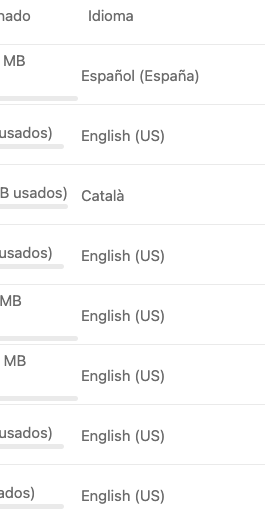
Entonces podemos editar el usuario (botón con forma de lápiz de la derecha del usuario), y desplegamos la opción de idiomas, podemos escribir el nombre del idioma, y seleccionarlo:

También nos aparecerá la opción de Idioma predeterminado a la hora de crear un nuevo usuario:
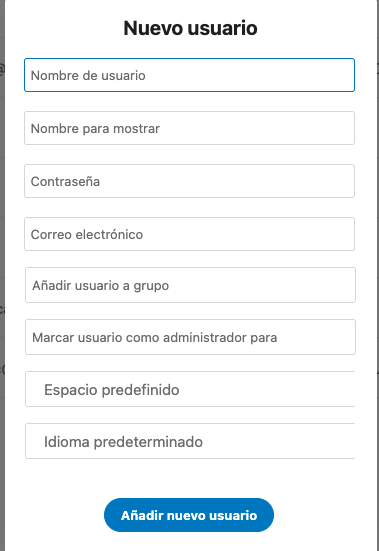


Saludos.
Como puedo ver la fecha en que se creo el usuario?
Quiero crear un Usuario
Solo pueden crear usuarios en Nextcloud los administradores del sistema o los administradores de grupo. Si no le aparece la opción en el menú de su perfil, no podrá hacerlo, tendrá que contactar con su administrador del sistema.
Buenas tardes y gracias por tu aporte!.
Me surge la pregunta si nextcloud en el modo gratuito tiene algún límite en cuánto al número de usuarios que se pueden crear? o no?. Tendrás esa información?.
Muchas gracias!. Saludos.
Nextcloud se puede descargar e instalar gratuitamente, sin límite de usuarios. El modo gratuito no quiere decir que se pueda contratar una cuenta en nuestros servidores, se puede instalar en un sistema LAMP de forma gratuita y solo se tiene el coste del hosting.
En nuestro caso, disponemos de planes a partir de 100 euros al año, con 100 GB de capacidad y sin límite de usuarios.